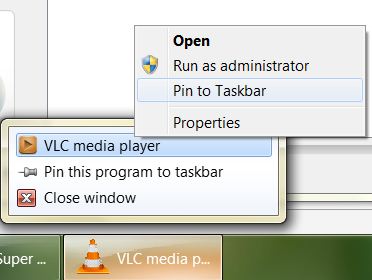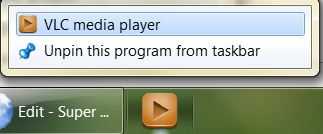Изменить иконки мультимедиа VLC (Windows)
Я хочу VLC как мой универсальный плеер.
У него много качеств, которые все признают, и несколько недостатков, которые заставили меня вовремя использовать других игроков. Но, в конце концов, я должен признать, что он все еще лучший - особенно при использовании на разных платформах.
Одним из маленьких, но раздражающих коротких спинок является уродливый и повсеместно известный оранжевый конус.
Я хотел бы иметь другие значки, чем тот же оранжевый конус для всех медиа-файлов.
Попробовал использовать VLC Icon Changer, но у меня это не работает. Вместо обычных значков программа показывает желтые треугольники
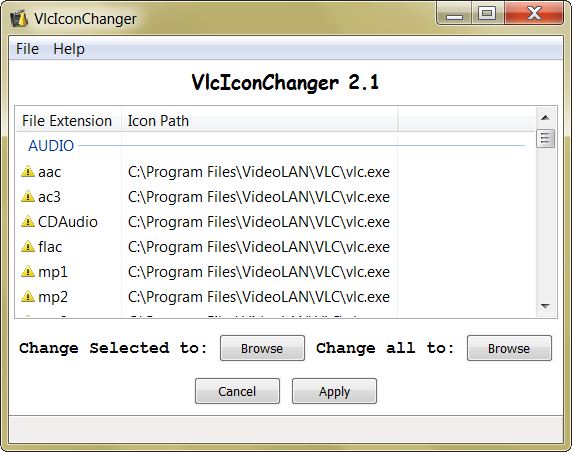
и тогда его эффекты отсутствуют, несмотря на нормальное сообщение.
1 ответ
Чтобы изменить универсальный значок vlc (кроме панели задач и панели задач, см. Ниже):
Используйте Resource Hacker и измените значки в "C:\Program Files\VideoLAN\VLC\vlc.exe". Это просто заменит универсальный значок VLC по умолчанию на другой, за исключением значка на панели задач и в системном трее, который останется прежним
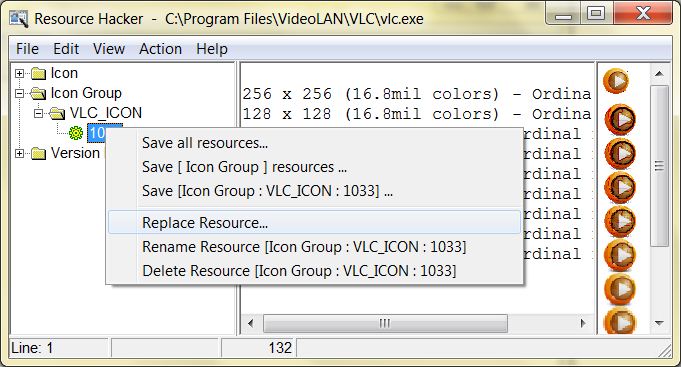
Чтобы вернуться к исходному значку, вы можете найти его в файле резервной копии с именем vlc_original.exe в C: \ Program Files \ VideoLAN \ VLC.
Чтобы изменить значок, относящийся к типу файла:
Используйте FileTypesMan для редактирования каждого типа файла. Это не зависит от VLC и будет иметь смысл, если вы хотите, чтобы значки мультимедиа полностью или частично отличались для каждого типа файлов. Но установка нового мультимедийного плеера может сбросить это. Это процедура, которая требует больше усилий, потому что для каждого типа расширения требуется отдельное редактирование. (При использовании MPC-HC в качестве проигрывателя по умолчанию, который имеет отдельные значки для каждого типа мультимедийного файла, все очень просто; - но здесь мы говорим о VLC, хорошим решением может быть использование значков MPC-HC с FileTypesMan., так как эти значки имеют расширение имени. Если установлен MPC-HC, вы можете найти значки в файле 'mpciconlib.dll'. Другие значки, относящиеся к типу файлов, можно найти в наборах значков Gom Player, KMPlayer, и в Сети, как здесь.)
Откройте FileTypesMan и дождитесь загрузки данных. Затем используйте CTRL-F, чтобы найти тип файла (например, ".avi"), дважды щелкните его, чтобы открыть, и установите значок по умолчанию.
У меня нет полного решения о том, как изменить панель задач и значок на панели задач. Я нашел здесь проблему, но без ответа. Это решение для изменения значка панели задач (изменение значка в свойствах) не дает желаемого эффекта в Win 7, за исключением того, что установленный таким образом значок отображается при поиске в VLC (с помощью клавиши Win) и при щелчке правой кнопкой мыши на значке панели задач. (но он не заменяет сам значок панели задач).
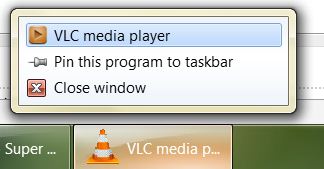
Этот измененный значок можно закрепить на панели задач, но после запуска VLC он изменится на оранжевый конус по умолчанию. После закрытия плеера новый закрепленный значок снова появляется на панели задач.